UAC standardmäßig Benutzer festlegen
Guten Tag,
mich nervt unter Windows 10 die UAC-Abfrage, also so, wie sie abfragt.
Ich lege einen Standard-Benutzer an mit der zusätzlichen Berechtigung als Netzwerkkonfigurations-Operator.
Wenn ich nun ein Programm als Administrator ausführen möchte, sieht der Dialog so aus: (Anlage: 2018-12-04 10_58_52-clipboard)
Ich muss immer noch zusätzlich auf "Weitere Optionen", runterscrollen, Administrator auswählen, Kennwort eingeben und ab dafür.
Ist der Benutzer nicht als Netzwerkkonfiguration-Operator festgelegt, habe ich das Problem nicht, es wird direkt der Administrator abgefragt.
Lässt sich das steuern?
Vorab vielen Dank
Mit freundlichen Grüßen
Marco
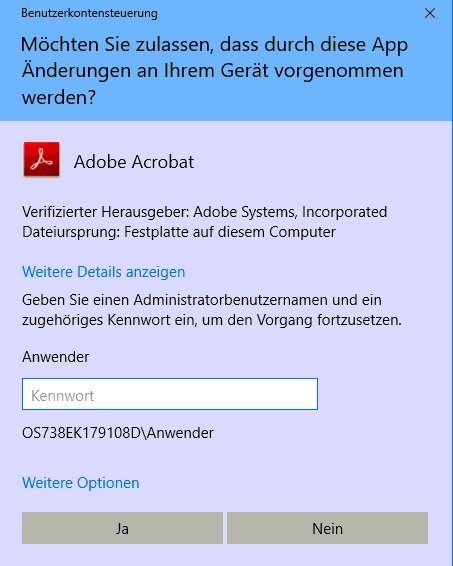
mich nervt unter Windows 10 die UAC-Abfrage, also so, wie sie abfragt.
Ich lege einen Standard-Benutzer an mit der zusätzlichen Berechtigung als Netzwerkkonfigurations-Operator.
Wenn ich nun ein Programm als Administrator ausführen möchte, sieht der Dialog so aus: (Anlage: 2018-12-04 10_58_52-clipboard)
Ich muss immer noch zusätzlich auf "Weitere Optionen", runterscrollen, Administrator auswählen, Kennwort eingeben und ab dafür.
Ist der Benutzer nicht als Netzwerkkonfiguration-Operator festgelegt, habe ich das Problem nicht, es wird direkt der Administrator abgefragt.
Lässt sich das steuern?
Vorab vielen Dank
Mit freundlichen Grüßen
Marco
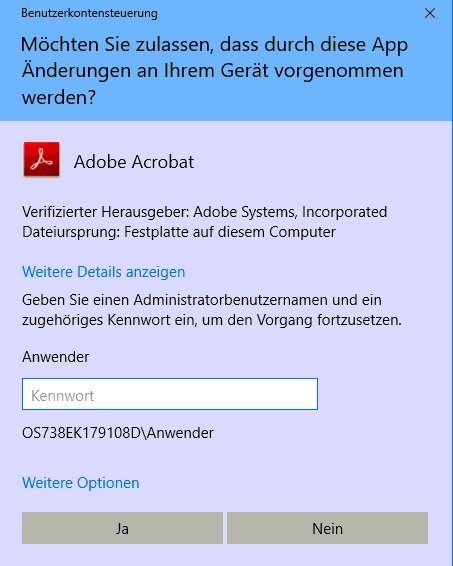
Bitte markiere auch die Kommentare, die zur Lösung des Beitrags beigetragen haben
Content-ID: 394649
Url: https://administrator.de/forum/uac-standardmaessig-benutzer-festlegen-394649.html
Ausgedruckt am: 02.08.2025 um 14:08 Uhr
5 Kommentare
Neuester Kommentar
Hi,
Erkennt Windows, dass der startende Benutzer nicht in einer der möglichen Gruppen ist, dann macht eine Anmeldung am UAC mit diesem Benutzer ja keinen Sinn, also steht er auch nicht vorausgewählt in der Maske.
E.
Zitat von @CaptainDusky:
Ist der Benutzer nicht als Netzwerkkonfiguration-Operator festgelegt, habe ich das Problem nicht, es wird direkt der Administrator abgefragt.
Das kommt daher, dass auch die Gruppe "Netzwerkkonfiguration-Operator" eine der Gruppen ist, welche unter UAC fällt. D.h. auch deren Mitgliedschaft wird erst dann "aktiviert", wenn man den Prozess eleviert startet. Erkennt Windows, dass der startende Benutzer in einer der möglichen "UAC-Gruppen" ist ("Sicherungs-Operator" ist z.B. auch so eine), dann kann sich der Benutzer mit seinen Daten beim UAC anmelden und würde seine "UAC-Gruppen" "aktiviert" bekommen. Ob das dann für die beabsichtige Aktion ausreicht, steht auf einem anderen Blatt.Ist der Benutzer nicht als Netzwerkkonfiguration-Operator festgelegt, habe ich das Problem nicht, es wird direkt der Administrator abgefragt.
Erkennt Windows, dass der startende Benutzer nicht in einer der möglichen Gruppen ist, dann macht eine Anmeldung am UAC mit diesem Benutzer ja keinen Sinn, also steht er auch nicht vorausgewählt in der Maske.
E.
Noch nen Tip:
Dann hast Du im Kontext-Menü den Punkt "als Admin ausführen ...". Dieser startet RUNAS und fragt nach dem Passwort des lokalen Administrators.
Windows Registry Editor Version 5.00
[HKEY_CLASSES_ROOT\*\shell\RunAsAdmin]
@="als Admin ausführen ..."
[HKEY_CLASSES_ROOT\*\shell\RunAsAdmin\Command]
@=hex(2):72,00,75,00,6e,00,61,00,73,00,2e,00,65,00,78,00,65,00,20,00,2f,00,75,\
00,73,00,65,00,72,00,3a,00,2e,00,5c,00,41,00,64,00,6d,00,69,00,6e,00,69,00,\
73,00,74,00,72,00,61,00,74,00,6f,00,72,00,20,00,22,00,25,00,31,00,22,00,00,\
00Dann hast Du im Kontext-Menü den Punkt "als Admin ausführen ...". Dieser startet RUNAS und fragt nach dem Passwort des lokalen Administrators.
N'Abend.
Cheers,
jsysde
Zitat von @CaptainDusky:
[…]Ich lege einen Standard-Benutzer an mit der zusätzlichen Berechtigung als Netzwerkkonfigurations-Operator.
Wozu dieses?[…]Ich lege einen Standard-Benutzer an mit der zusätzlichen Berechtigung als Netzwerkkonfigurations-Operator.
Cheers,
jsysde
N'Abend.
Dazu sind unter Windows 10 keine weiteren Gruppenmitgliedschaften möglich, das kein ein ganz normaler Standard-User durchführen (also Eigenschaften TCP/IP bearbeiten, IP-Adressen, DNS-Server eintragen, DHCP an/aus etc.).
Vergiss es, mein Fehler. Da greift die "alte" GPO, von der ich dachte, sie greife nur auf Windows 7 Clients, auch auf Windows 10 Clients. Erklärt so einiges.
Cheers,
jsysde
Zitat von @CaptainDusky:
wir arbeiten ohne DHCP, mobile User also sollten schon die Möglichkeit haben, die IP-Adresse dem Standort entsprechend zu bearbeiten.
wir arbeiten ohne DHCP, mobile User also sollten schon die Möglichkeit haben, die IP-Adresse dem Standort entsprechend zu bearbeiten.
Vergiss es, mein Fehler. Da greift die "alte" GPO, von der ich dachte, sie greife nur auf Windows 7 Clients, auch auf Windows 10 Clients. Erklärt so einiges.
Cheers,
jsysde